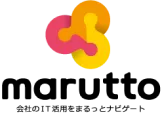店舗での販売において、特定の顧客に適用する割引、時間限定のセール、商品のまとめ買い割引など、柔軟な価格設定はビジネス戦略の重要な要素です。
OdooのPOSアプリには、このような多様な価格調整を可能にする「価格表」機能が備わっています。この機能を使うことで、特定の条件に基づいて自動的に価格を調整し、販売促進や顧客満足度の向上を図ることができます。
本記事では、Odoo POSの価格表機能について、その概要から基本的な使い方、そして様々な活用方法までをOdoo公式動画を元に詳しく解説します。
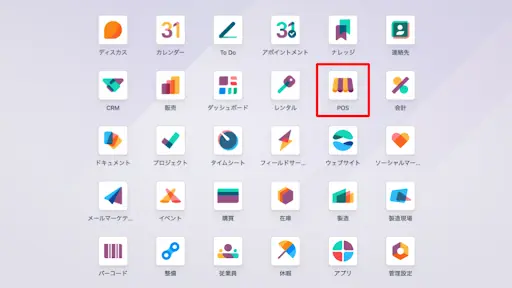
※以下、掲載画像は「Set up pricelists | Odoo Point of Sale」を参考にしていますので、画面は英語表記となっています。実際の画面は日本語に対応しています。
【目次】
■ 価格表機能とは
■ 価格表機能の使い方(基本的な流れ)
■ 価格表機能の活用方法
■ まとめ
■ 価格表機能とは
Odoo POSにおける価格表機能は、あらかじめ設定した条件に基づいて、製品の販売価格を自動的に調整するための機能です。ビジネス上の特別な合意、特定の期間に実施するプロモーション(例:ハッピーアワー)、あるいはその他の理由で顧客に割引や特別価格を提供したい場合に活用することができます。
価格表機能が有効な場合、製品価格は設定された条件(例えば、特定の製品、製品カテゴリ、製品バリアントなど)に基づいて調整されます。また、購入数量や特定の期間といった条件も反映させることができます。
価格の調整方法にはいくつかの種類があります。設定された価格タイプによって、以下のような調整が可能です。
■ 価格表機能の使い方(基本的な流れ)
● 割引(Discount)
元の販売価格から特定の割合を割引く方法です。例えば、「ハッピーアワー中は全品15%オフ」といった設定が可能です。
● 固定価格(Fixed Price)
製品の価格を特定の金額に固定する方法です。例えば、「期限切れ間近の商品をすべて5ユーロで販売する」といった場合に便利です。
● 計算式(Formula)
販売価格、原価、または他の価格表に基づいて、より複雑な計算式を適用する方法です。
このように、価格表機能を利用することで、多様な販売戦略に応じた柔軟な価格設定をOdoo POSで実現することができます。
実際に、価格表機能を利用するための基本的な流れを見ていきましょう。
3. 価格表規則の設定
作成した価格表に対して、具体的な価格調整のルールを設定します。
設定を終えたら、「保存して閉じる」をクリックして設定を保存します。
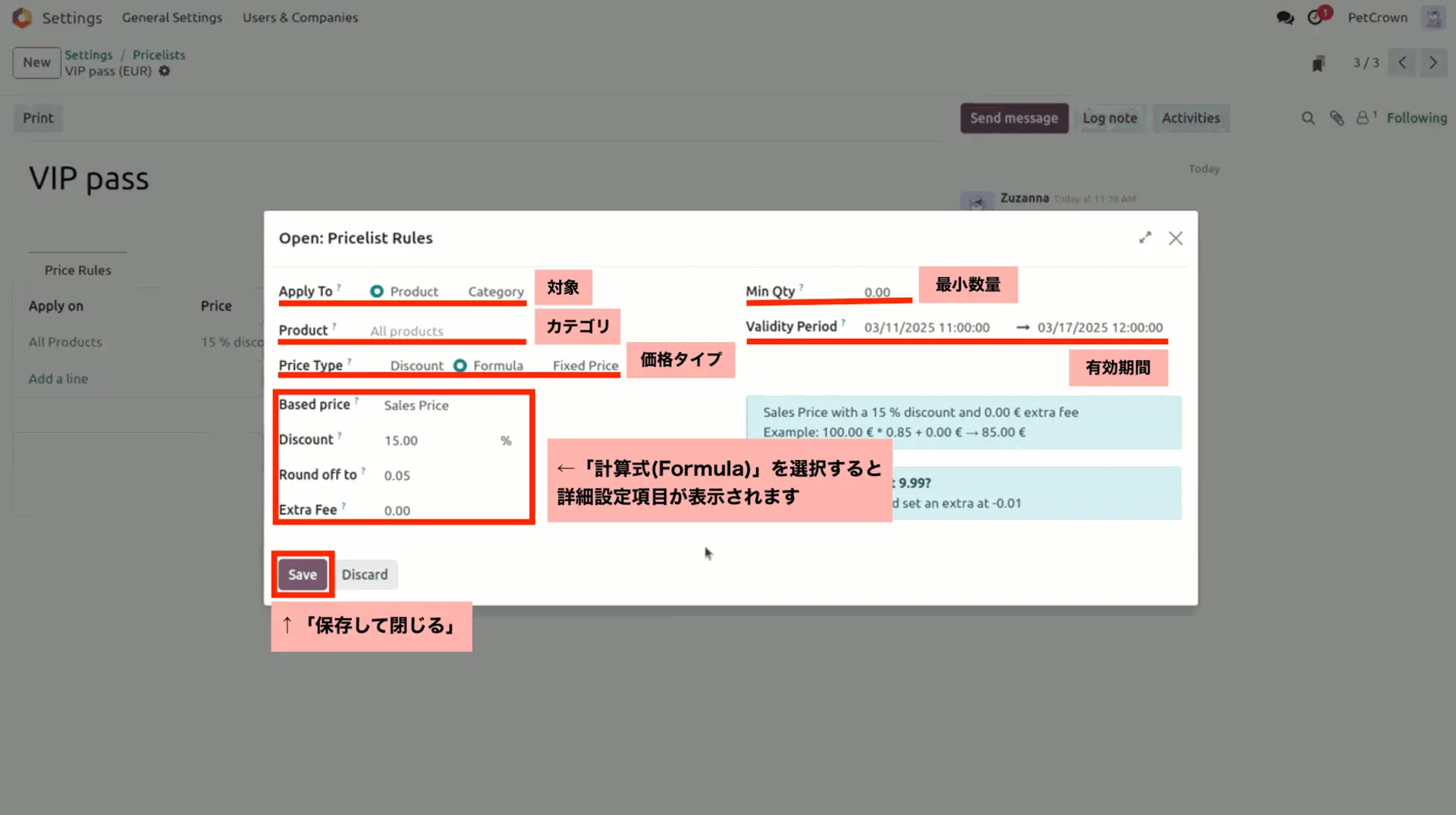
対象とカテゴリ(Apply To & Product)
価格表規則を全製品に適用するか、特定の製品、製品カテゴリ、または製品バリアントに適用するかを選択します。
価格タイプ(Price Type)
「割引」「固定価格」「計算式」の中から価格調整の方法を選択します。例えば、「割引」を選択した場合、その割引率(例:15%)を設定します。
以下に丸め(Round off to)
調整後の価格で、四捨五入する位を設定することができます。
追加金額(Extra Fee)
必要に応じて価格に特定の追加料金を加える設定も可能です。
最小数量(Min Qty)
価格表規則を適用する最小数量を設定することができます。
有効期間(Validity Period)
価格表規則が適用される開始日と終了日を指定することで、期間限定のプロモーションなどを設定することができます。
4. 価格表規則の設定
作成した価格表規則を実際にPOSで使用できるように、POS設定で関連付けを行います。POS設定の「利用可能(Available price lists)」欄に、作成した価格表規則を追加して保存します。
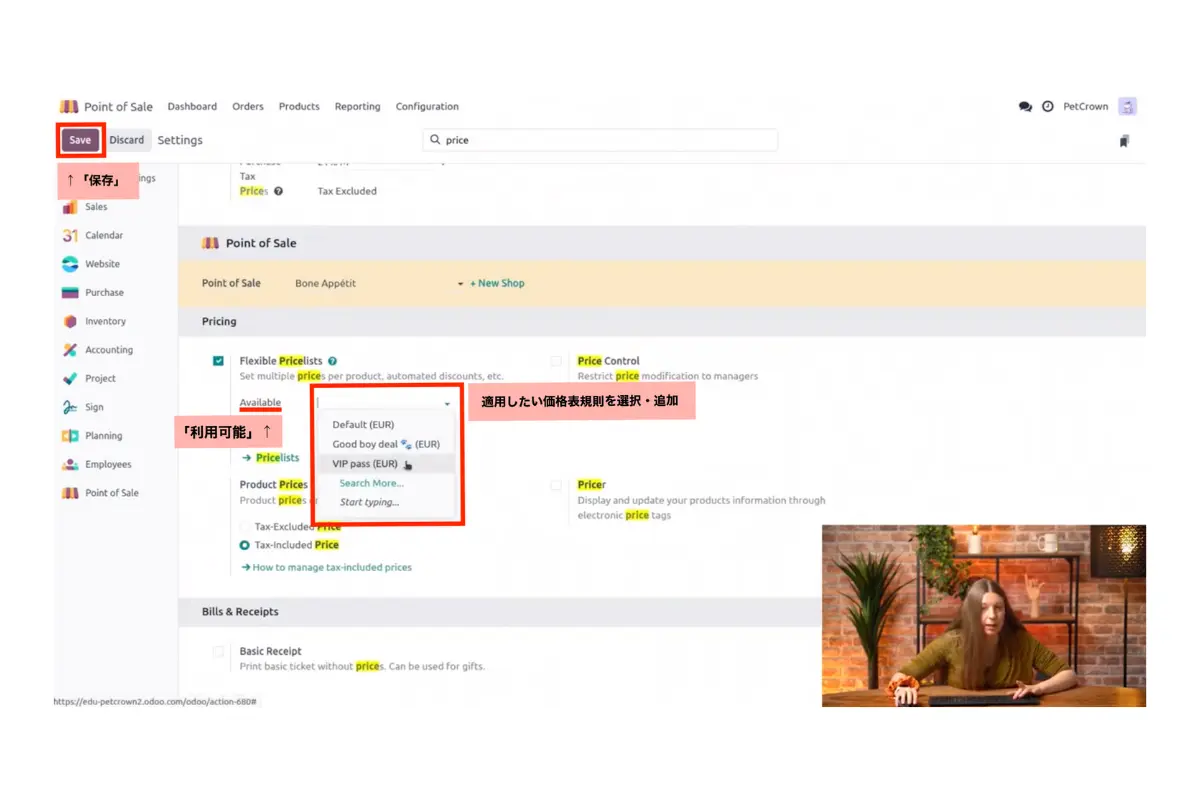
さらに、特定の顧客に対してデフォルトで価格表規則を適用することも可能です。顧客マスターを開き、その顧客の「販売&購入」タブで、デフォルトで適用したい価格表規則を選択して保存します。これにより、販売時にその顧客を選択すれば、自動的に設定された価格表規則が適用されます。
POSの販売画面では、デフォルトで適用された価格表規則(POS設定で指定されたもの、または顧客に割り当てられたもの)に基づいて価格が表示されます。必要に応じて、POSの販売画面のカート下にある「アクション」をクリックすると、アクションメニューから手動で利用可能な価格表規則を切り替えることも可能です。価格表規則を切り替えたり顧客を選択したりすると、カート内の製品価格がリアルタイムに調整されて表示されます。
価格を確認したら、通常通り決済に進んでください。
※販売画面はPOSのダッシュボードより「レジをオープン」を選択して開くことができます。
■ 価格表機能の活用方法
Odoo POSの価格表機能は、様々なビジネスシーンで活用することができます。主な活用方法をご紹介します。
● 期間限定セールやプロモーション
特定のイベントや季節に合わせて、「サマーセールで全品10%オフ」、「ブラックフライデー限定価格」といった期間限定の価格表を設定し、販売促進を図ることができます。有効期間を指定することで、自動的にプロモーションを開始・終了させることが可能です。
● 特定の顧客層への特別価格
VIPや常連に対して、特別な割引や固定価格を適用する価格表を作成し、その顧客のマスターデータに割り当てておくことができます。これにより、顧客が来店した際に自動的に優遇価格が適用され、顧客満足度を高めることができます。
● まとめ買い割引
特定の製品について、「5個以上購入で15%オフ」といった数量条件付きの割引を設定することができます。これにより、顧客の購入単価アップを促すことができます。
● 在庫処分や期限切れ間近の商品販売
期限が近い商品などをまとめて、「すべて5ユーロ均一」といった固定価格の価格表を設定することで、効率的な在庫処分を行うことができます。
● ビジネスパートナーとの合意に基づく価格設定
特定のビジネスパートナーや法人顧客との間で合意した特定の価格条件を価格表として設定し、適用することができます。
■ まとめ
Odoo POSの価格表機能は、特定の条件に基づいて製品価格を柔軟に調整できる強力なツールです。割引、固定価格、計算式といった様々な価格設定方法や、製品、カテゴリ、数量、期間、顧客といった多様な条件を組み合わせることで、ビジネスニーズに合わせたきめ細やかな価格戦略を実行することができます。
価格表機能の有効化から作成、ルールの設定、そしてPOSでの適用までの一連の手順を理解し活用することで、販売業務の効率化、顧客満足度の向上、そして売上増加につなげることが期待できます。
この価格表機能をぜひ活用し、幅広いビジネス活動に活かしてみてください。
機能が有効になったら、新しい価格表を作成します。「柔軟な価格表(Flexible price lists)」セクションの「価格表(Pricelists)」をクリックし「新規」ボタンをクリックして新しい価格表規則を作成します。
作成時には価格表に名前をつけてください(例:「VIPパス」)。
2. 新しい価格表規則の作成
まず、Odooのシステム設定で価格表機能が有効になっていることを確認します。POSの設定画面を開き、「柔軟な価格表(Flexible price lists)」という項目を探して有効にします。デフォルトで有効になっている場合もあります。
1. 価格表機能の有効化